Informacje o zespołach i narzędziach Agile
Azure DevOps Services | Azure DevOps Server 2022 — Azure DevOps Server 2019
Dowiedz się, jak możesz strukturę zespołów i narzędzia Agile oraz jak korzystać z nich, aby wspierać rosnącą organizację. Gdy zespół zwiększa się poza zamierzony rozmiar — zazwyczaj od 6 do 9 członków — możesz rozważyć przejście z jednej struktury zespołu do struktury dwóch zespołów. Następnie można skonfigurować hierarchiczną strukturę zespołu, która zapewnia kilka zalet menedżerom w celu śledzenia postępu w zespołach. Aby uzyskać procedurę krok po kroku, aby dodać zespół, zobacz Dodawanie innego zespołu.
Uwaga
Aby uzyskać więcej informacji, zobacz następujące artykuły:
W zależności od rozmiaru organizacji i potrzeb w zakresie śledzenia można skonfigurować strukturę zespołu podobną do przedstawionej na poniższej ilustracji. W tym celu należy zdefiniować zespoły i skojarzone z nimi ścieżki obszaru.
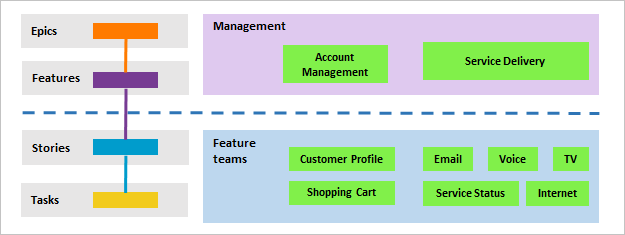
Mają zastosowanie następujące scenariusze:
- każdy zespół funkcji może być skojarzony z jedną ścieżką obszaru funkcji, taką jak Profil klienta, Koszyk, Poczta e-mail lub kilka ścieżek obszaru
- każdy zespół zarządzający, który koncentruje się na zestawie funkcji, może wybrać kilka ścieżek obszaru do monitorowania
- każdy zespół funkcji ma odrębną listę prac, aby zaplanować, określić priorytet i śledzić pracę
- właściciele portfolio lub produktów mogą tworzyć swoje pomysły, mapę drogową i cele dla każdej wersji, monitorować postęp w portfolio projektów oraz zarządzać ryzykiem i zależnościami. Aby uzyskać więcej informacji, zobacz Zarządzanie portfelem
Informacje o ścieżkach obszarów, zespołach funkcji i zespołach zarządzania
Ścieżki obszaru służą następującym celom w usłudze Azure Boards:
- Filtruj elementy robocze wyświetlane na liście prac zespołu lub tablicy.
- Zastosuj dodatkowe filtrowanie do elementów roboczych wyświetlanych na liście prac lub tablicy, aby uzyskać szczegółowe informacje, zobacz Interaktywne filtrowanie listy prac, tablic, zapytań i planów.
- Praca grupowa, która współudzieli pewną relację, na przykład należącą do tego samego produktu, funkcji lub innego grupowania na poziomie pracy.
- Ogranicz dostęp do pracy, ustawiając uprawnienia. Uprawnienia można ustawić dla grup zabezpieczeń w celu ograniczenia modyfikacji elementów roboczych na podstawie ścieżki obszaru.
Zespoły dokonają wyboru w następujący sposób:
- Zespoły funkcji mogą wybrać co najmniej jedną ścieżkę obszaru, aby określić, które elementy robocze będą wyświetlane na listach prac i tablicach.
- Zespoły zarządzania zazwyczaj wybierają wszystkie ścieżki obszaru, nad którymi pracują zespoły funkcji.
- Ponadto zespoły zarządzania mogą skupić się tylko na funkcjach i epikach, podczas gdy zespoły funkcji mogą skupić się tylko na elementach listy prac produktu, takich jak Scenariusze użytkowników (Agile), Elementy listy prac produktu (Scrum) i Wymagania (CMMI).
Uwaga
Do zespołów można przypisać maksymalnie 300 ścieżek obszaru. Aby uzyskać więcej informacji, zobacz Śledzenie pracy, proces i limity projektów.
Aby uzyskać instrukcje dotyczące definiowania ścieżek obszaru i przypisywania ich do zespołu, zobacz Definiowanie ścieżek obszaru i przypisywanie ich do zespołu.
Domyślny zespół
Każdy nowy projekt jest konfigurowany z domyślnym zespołem o nazwie projektu. Na przykład projekt Fabrikam jest automatycznie konfigurowany z zespołem firmy Fabrikam .
Listy prac, tablice i pulpity nawigacyjne są automatycznie konfigurowane dla tego domyślnego zespołu, aby można było rozpocząć definiowanie elementów roboczych i listy prac.
Możesz zmienić nazwę domyślnego zespołu i ponownie przypisać nowy zespół jako domyślny.
Każdy zespół otrzymuje własny zestaw narzędzi
Każdy tworzony zespół uzyskuje dostęp do zestawu narzędzi Agile i zasobów zespołu. Te narzędzia umożliwiają zespołom autonomiczną pracę i współpracę z innymi zespołami w przedsiębiorstwie. Każdy zespół może skonfigurować i dostosować każde narzędzie, aby obsługiwać sposób ich działania.
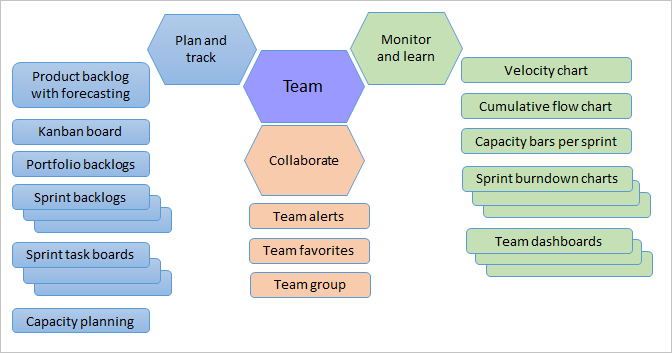
Uwaga
Oprócz pulpitów nawigacyjnych zespołu można dodać pulpit nawigacyjny projektu, który nie jest specyficzny dla żadnego zespołu. Aby uzyskać więcej informacji, zobacz Dodawanie, zmienianie nazwy i usuwanie pulpitów nawigacyjnych.
Te narzędzia automatycznie filtrują zestaw wyświetlanych elementów roboczych, odwołując się do następujących elementów:
- domyślna ścieżka obszaru
- ścieżka iteracji
- wybrane przebiegi
Aby uzyskać więcej informacji na temat każdego narzędzia i ustawień konfiguracji dla każdego narzędzia, zobacz następujące artykuły.
Obszar
Tool (Narzędzie dostępu do centrum danych)
Zadania konfiguracji zespołu
Listy prac
Sprinty i Scrum
Boards
Widgety
Inne narzędzia
Nie dotyczy
Wiele z tych narzędzi jest tworzonych na podstawie zapytań systemowych odwołujących się do ścieżki obszaru zespołu. Na przykład domyślna ścieżka obszaru zespołu filtruje elementy robocze wyświetlane na liście prac zespołu. Elementy robocze utworzone za pomocą narzędzia Agile automatycznie przypisują obszary i iteracji na podstawie wartości domyślnych zespołu.
Domyślne ustawienia zespołu, do których odwołuje się listy prac i tablice
Jakie elementy robocze są wyświetlane na listach prac zespołu i tablicach? Jak dodawać elementy robocze do listy prac lub tablicy, jak są domyślnie używane zespoły do przypisywania wartości pól?
Zespoły są skojarzone z co najmniej jedną ścieżką obszaru i ścieżkami iteracji. Te ścieżki określają, które elementy są wyświetlane na listach prac i tablicach.
Podczas definiowania zespołu należy zdefiniować następujące elementy:
- Wybrane ścieżki obszaru
- Domyślna ścieżka obszaru
- Wybrane ścieżki iteracji
- Ścieżka iteracji listy prac
- Domyślna ścieżka iteracji
Wszystkie narzędzia Agile odwołują się do ścieżek obszaru zdefiniowanych dla zespołu. Zestaw elementów roboczych wyświetlanych na liście prac lub tablicy zależy od bieżącego stanu elementu roboczego lub stanu elementu nadrzędnego podrzędnego.
Kilka narzędzi odwołuje się również do domyślnego i wybranego przez zespół ścieżki iteracji lub przebiegów. Po dodaniu nowego elementu roboczego z listy prac lub tablicy zespołu system przypisuje do niego domyślną ścieżkę obszaru zespołu i domyślną ścieżkę iteracji.
Uwaga
Nowe elementy robocze dodane za pośrednictwem strony Elementy robocze lub widżet Nowe elementy robocze na pulpicie nawigacyjnym zespołu nie odwołują się do domyślnej ścieżki iteracji przypisanej do zespołu. Zamiast tego nowe elementy robocze są przypisane do ostatniej ścieżki iteracji wybranej przez użytkownika. Nowe elementy robocze dodane za pośrednictwem listy prac przebiegu zespołu lub tablicy zadań są zawsze przypisywane ścieżki iteracji skojarzonej z wybraną listą prac przebiegu lub tablicą zadań.
Narzędzie Agile
Ścieżka obszaru (patrz uwaga 1)
Ścieżka iteracji
Stanowy
Listy prac portfela lub produktów
Wybrane ścieżki obszaru
Aktywne (odpowiada kategorii stanu Proponowane lub InProgress, zobacz uwagi 2, 3)
Tablice (patrz uwaga 4)
Wybrane ścieżki obszaru
Dowolny stan (patrz uwagi 3, 5)
Listy prac przebiegu (patrz uwaga 4)
Wybrane ścieżki obszaru
Wybrane ścieżki iteracji zespołu
Dowolny stan (patrz uwagi 3, 5)
Tablice zadań (patrz uwaga 4)
Wybrane ścieżki obszaru
Wybrane ścieżki iteracji zespołu
Dowolny stan (patrz uwagi 3, 5)
Nowy widżet elementu roboczego
Domyślna ścieżka obszaru
Domyślna ścieżka iteracji
nie dotyczy
Uwaga
- Narzędzia Agile filtrować elementy na podstawie wybranych ścieżek obszaru zespołu. Zespoły mogą wybrać , czy mają być uwzględniane lub wykluczane elementy przypisane do ścieżek obszaru podrzędnego.
- Elementy robocze, których stan jest równy Zamknięte, Gotowe lub Usunięte (odpowiadające stanowi kategorii Ukończono ) nie są wyświetlane na listach prac portfela i produktów.
- Możesz dodać niestandardowe stany przepływu pracy i przypisać je do jednej z trzech kategorii stanów. Kategorie stanów określają>, które elementy robocze są wyświetlane w widokach listy prac i tablic.
- Tablice, listy prac przebiegu i tablice zadań pokazują tylko ostatni węzeł w hierarchii nazywany węzłem liścia. Jeśli na przykład połączysz elementy w hierarchii o czterech poziomach głębokości, na tablicy pojawią się tylko elementy na czwartym poziomie, lista prac przebiegu i tablica zadań. Aby uzyskać więcej informacji, zobacz linki nadrzędny-podrzędne między elementami.
- Elementy robocze, których stan to Usunięto , nie są wyświetlane na tablicach.
Hierarchiczne zespoły lub elastyczność skalowania w przedsiębiorstwie
Chociaż nie ma pojęcia podzespół, można tworzyć zespoły, których ścieżki obszaru znajdują się w innym zespole, co skutecznie tworzy hierarchię zespołów. Aby uzyskać więcej informacji, zobacz Dodawanie innego zespołu.
Ponadto w poniższych artykułach przedstawiono procedurę konfigurowania zespołów, ścieżek obszarów i iteracji w celu obsługi zarządzania portfelem lub organizacji korporacyjnych:
- Zarządzanie portfelem
- Implementowanie skalowanej struktury Agile w celu obsługi epików, wydawania pociągów i wielu list prac
Grupy zespołów
Po dodaniu zespołu grupa zabezpieczeń zostanie automatycznie utworzona przy użyciu nazwy zespołu. Tej grupy można użyć do filtrowania zapytań. Nazwa grup zespołów jest zgodna ze wzorcem [Nazwa projektu]\Nazwa zespołu. Na przykład następujące zapytanie znajduje pracę przypisaną do członków grupy zespołu [Fabrikam Fiber]\Email .
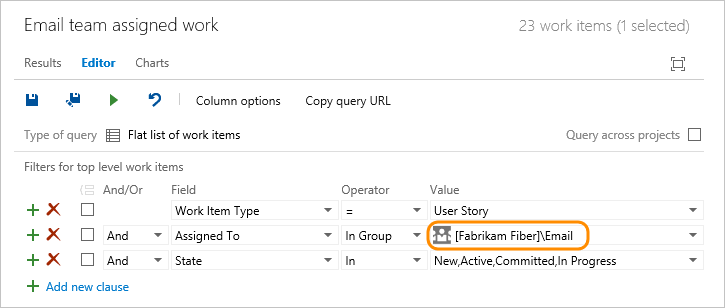
Możesz również użyć kontroli @mention w dyskusjach i żądaniach ściągnięcia, aby powiadomić wszystkich członków zespołu. Rozpocznij wprowadzanie nazwy zespołu lub grupy zabezpieczeń, wybierz ikonę wyszukiwania, a następnie wybierz z wymienionych opcji. Aby uzyskać więcej informacji, zobacz Używanie @mentions do dalszej dyskusji.
Praca nad więcej niż jednym zespołem
Czy konto użytkownika może należeć do więcej niż jednego zespołu?
Tak. Możesz dodać konta użytkowników jako członków projektu lub do co najmniej jednego zespołu dodanego do projektu. Jeśli pracujesz nad co najmniej dwoma zespołami Scrum, upewnij się, że określisz pojemność przebiegu dla każdego zespołu, nad którym pracujesz.
Uprawnienia członka zespołu
Domyślnie członkowie zespołu dziedziczą uprawnienia przyznane członkom grupy Współautorzy projektu. Członkowie tej grupy mogą dodawać i modyfikować kod źródłowy, tworzyć i usuwać przebiegi testów oraz tworzyć i modyfikować elementy robocze. Członkowie zespołu mogą współpracować nad projektem Git lub zaewidencjonować pracę nad bazą kodu zespołu.
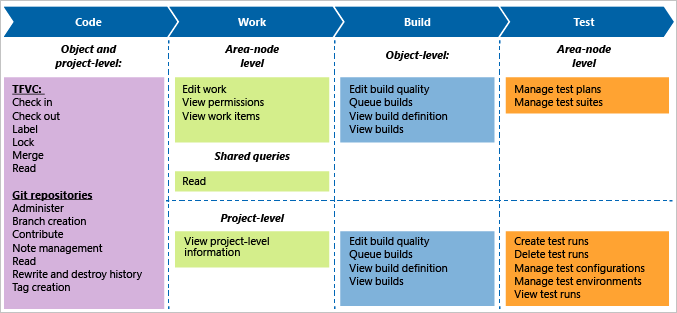
Ogranicz dostęp do określonych funkcji, przez co użytkownik jest uczestnikiem projektu lub ogranicza dostęp do tylko do odczytu. Aby uzyskać więcej informacji, zobacz Ustawianie uprawnień i dostępu do śledzenia pracy.
Podsumowanie
- Każdy zespół jest właścicielem własnej listy prac, aby utworzyć nową listę prac utworzoną nową drużynę
- Każda lista prac ma odpowiednią tablicę , której można użyć do śledzenia postępu i aktualizowania stanu
- Określony obszar i ścieżki iteracji zespołu określają, które elementy robocze są wyświetlane na liście prac i tablicy — możesz łatwo zdecydować się na dołączenie lub wykluczenie elementów roboczych w określonej ścieżce obszaru
- Każdy zespół może kontrolować sposób wyświetlania usterek na listach prac i tablicach
- Aby zapoznać się z omówieniem wszystkich zasobów zespołu i sposobu ich konfigurowania, zobacz Zarządzanie zespołami i konfigurowanie narzędzi zespołu
- Aby wykonać pracę kilku zespołów, należy skonfigurować hierarchię zespołu
- Aby dodać pola lub typy elementów roboczych, zobacz Dostosowywanie środowiska śledzenia pracy.